5 būdai kontroliuoti „Facebook“ privatumą: socialinės žiniasklaidos ekspertas
Facebook / / September 26, 2020
 „Facebook“ bando supaprastinti privatumą. Bet kai jie prideda daugiau funkcijų, atrodo, kad privatumas visada tampa sudėtingesnis.
„Facebook“ bando supaprastinti privatumą. Bet kai jie prideda daugiau funkcijų, atrodo, kad privatumas visada tampa sudėtingesnis.
Pridėjus „Facebook“ prenumeratos mygtukassuprasti, kaip veikia jūsų „Facebook“ privatumas, yra svarbiau nei bet kada.
Geros naujienos yra tai, kad „Facebook“ tai daro paprasčiau raskite privatumo valdymo nustatymus.
Bloga žinia ta, kad yra daug painiavos dėl mygtuko „Prenumeruoti“ ir ką tai reiškia privatumui. Taigi tegul pirmiausia spręskite privatumo problemas, susijusias su nauju mygtuku „Prenumeruoti“.
# 1: „Facebook“ prenumeratos mygtukas
„Facebook“ pasirinko prenumeratos nustatymą, o ne įjungtą. Mygtukas „Prenumeruoti“ yra skirtas leiskite žmonėms užsiprenumeruoti jūsų viešuosius įrašus, o ne (ar galbūt papildomai) prašant draugystės. Tai labai panašu į „Twitter“ sekimą. Jūs nepatvirtinate prenumeratorių. Visi jūsų dabartiniai draugai pagal numatytuosius nustatymus yra užsiprenumeravę jūsų įrašus.
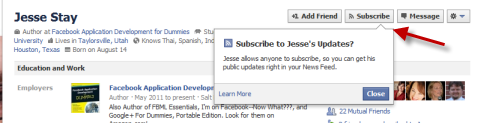
Kai tik atnaujinsite savo asmeninį profilį, galėsite nustatykite, kam norite pamatyti savo įrašą: vieši, draugai ar paprotys. Tada pasirinktinis gali apimti draugų draugus, tik tam tikrus draugus arba draugų sąrašą. Jei norite sukurti draugų sąrašus ir peržiūrėti kitus privatumo valdiklius, galbūt norėsite peržiūrėti šį įrašą: 4 paprasti žingsniai norint valdyti „Facebook“ privatumą.
Jei norite, kad jūsų profilis būtų privatus, jums visai nereikia jaudintis dėl mygtuko „Prenumeruoti“. Bet jei norite viešai dalytis kai kuriais įrašais, galite pasirinkti apsilankę www.facebook.com/about/subscribe ir spustelėkite Leisti prenumeratoriams. Šioje nuorodoje taip pat galite daugiau sužinoti apie tai, kaip veikia mygtukas Prenumeruoti.
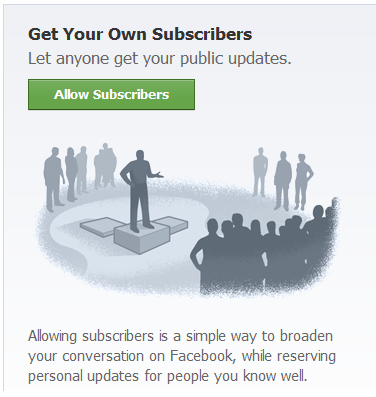
Kai spustelėsite Leisti prenumeratoriams, turėsite keletą konfigūruojamų nustatymų. Visada galite grįžti ir koreguoti šiuos nustatymus spustelėdami savo profilį viršutiniame dešiniajame „Facebook“ kampe ir kairėje šoninėje juostoje pasirinkdami „Abonentai“. Tada viršutiniame dešiniajame puslapio kampe pasirinkite mygtuką Redaguoti nustatymus.
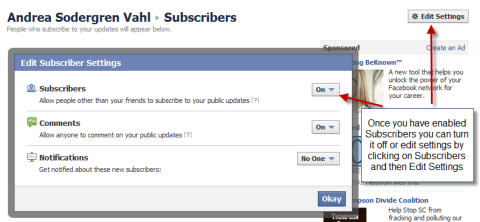
Nuspręskite, ar norite leisti visiems komentuoti jūsų viešus naujinius. Suvok tai negalite užblokuoti nešvankybių ar šlamšto savo asmeniniuose atnaujinimuose (net jei tai galite padaryti „Facebook“ puslapyje)). Visada galite ištrinti komentarus ir blokuoti žmones jei paliksite šį nustatymą atidarytą, žiūrėkite savo įrašus.
Kai leidžiate abonentams, įsitikinkite, kad stebite, kaip skelbiate naujinius. Numatytasis nustatymas yra viešas; taigi, jei nenorite, kad jūsų įrašas būtų viešas, naudokite išskleidžiamąjį meniu, kad pakeistumėte, kas gali matyti įrašą. Taip pat galite atgaline data pakeisti, kas gali matyti jūsų įrašus, naudodamas kiekvieno įrašo dešinėje esantį išskleidžiamąjį meniu. Tai patogu, jei „per daug pasidalijote“ kažkuo privačiu.
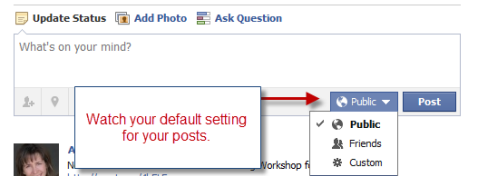
Jūs galite tiesiog pasirinkti užsiprenumeruoti žmones, kurie turi per daug draugų ir nepriima draugų prašymų. Jei eisite į jų profilį, pamatysite mygtuką „Prenumeruoti“, kuris rodo, kad galite pasirinkti prašyti draugystės ar užsiprenumeruoti (arba abu).
Tačiau supraskite, kad jei jūs juos užsiprenumeruojate, jūsų vardas nurodomas kaip viešosios informacijos prenumeratorius. Tai skiriasi nuo „Facebook“ puslapio „Likers“, kurie nėra matomi visuomenei.
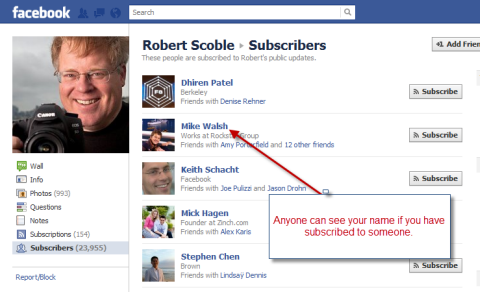
2: „Facebook“ privatumo nustatymų keitimas
Kitas dalykas, kurį norite patikrinti, yra jūsų „Facebook“ privatumo nustatymai. Manau, kad „Facebook“ supaprastino jų privatumo nustatymus ir juos paprasčiau suprasti. Pirmiausia spustelėkite rodyklės žemyn mygtuką viršutiniame dešiniajame „Facebook“ kampe ir pasirinkite „Privatumo nustatymai“.
Gaukite „YouTube“ rinkodaros mokymus - prisijungę!

Norite pagerinti įsitraukimą ir pardavimą naudodami „YouTube“? Tada prisijunkite prie didžiausio ir geriausio „YouTube“ rinkodaros ekspertų susirinkimo, kai jie dalijasi savo patikrintomis strategijomis. Gausite nuoseklias tiesiogines instrukcijas, į kurias sutelktas dėmesys „YouTube“ strategija, vaizdo įrašų kūrimas ir „YouTube“ skelbimai. Tapkite „YouTube“ rinkodaros herojumi savo įmonei ir klientams, kai įgyvendinate strategijas, kurios duoda patikrintų rezultatų. Tai tiesioginis internetinių mokymų renginys iš jūsų draugų iš „Social Media Examiner“.
DUOMENYS SPUSTELĖKITE ČIA - PARDAVIMAS PABAIGA RUGSĖJO 22 D.!Tada pereikite kiekvieną iš galimų nustatymo sričių: kaip prisijungiate, kaip veikia žymos, programas ir svetaines, apribokite ankstesnių įrašų ir užblokuotų žmonių ir programų auditoriją.
Skyriuje „Kaip prisijungiate“ galite nustatyti galimybes žmonėms siųsti jums draugo užklausas, skelbti jūsų laiko juostoje ir dar daugiau. Įsitikinkite, kad šie nustatymai jums patogūs. Pavyzdžiui, galite nuspręsti neleisti žmonėms, išskyrus jūsų artimiausius draugus, siųsti jums pranešimų.
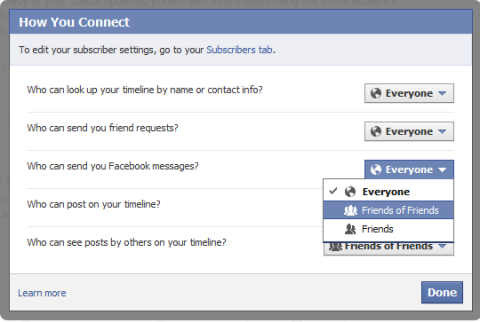
# 3: kontroliuokite, kaip žmonės jums pažymi
Žmonės gali jus pažymėti nuotraukose ir įrašuose naudodami simbolį „@“ ir įvesdami savo vardą. Jei norite atskirai peržiūrėti šias žymas ir jas patvirtinti, tiesiog spustelėkite privatumo nustatymų skyrių Kaip veikia žymos. (Spustelėkite rodyklę žemyn viršutiniame dešiniajame kampe, „Privatumo nustatymai“, tada redaguokite nustatymus šalia „Kaip veikia žymos“).
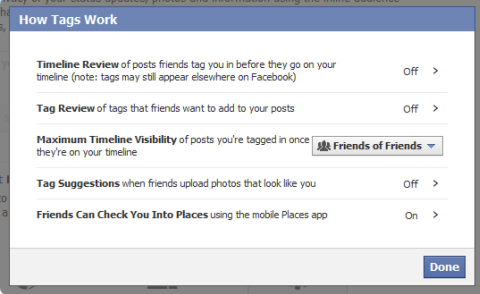
Tada turėsite patvirtinti kiekvieną žymą, kol ji bus paskelbta jūsų laiko juostoje. Naudojant naujus prenumeratos nustatymus, tai gali būti kritiškiau, jei esate privatus asmuo ir nenorite, kad kažkas jus pažymėtų viešame įraše.
Jei nenorite vargo peržiūrėti kiekvieną pažymėtą įrašą, visada galite pašalinti žymas, spustelėję šalia įrašo esantį išskleidžiamąjį meniu ir pasirinkę Pašalinti žymą.
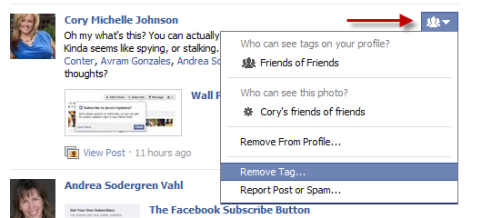
# 4: Programų ir svetainių valdymas
„Facebook“ programos (arba programos) yra trečiųjų šalių „papildiniai“, galintys pagerinti jūsų „Facebook“ patirtį (arba pakenkti, kad ir kaip pažiūrėtumėte). „Facebook“ programos taip pat gali būti didžiausias šlamšto įrašų šaltinis.
Įsitikinkite, kad žinote, kokios programos turi prieigą prie jūsų duomenų ir gali skelbti įrašus jūsų vardu. Programos apima žaidimus, konkurso programas ir programas, skirtas patobulinti jūsų „Facebook“ puslapį. Daugelis programų yra geros, tačiau jūs turite būti atsargūs, pasirinkdami jas.
Tai gera idėja peržiūrėkite, kokios programos turi prieigą prie jūsų informacijos ir kaip šios programos yra nustatytos. Kartais, kaip parodyta šiame paveikslėlyje, programa „App Privacy“ eilutėje nustatoma kaip „Tik aš“, o tai reiškia, kad tik jūs galite pamatyti šios programos įrašus. Jei naudojate tokią programą kaip „Tinkliniai tinklaraščiai“, norite įsitikinti, kad ji gali bendrinti su kitais, kad jie galėtų matyti jūsų tinklaraščio įrašus.
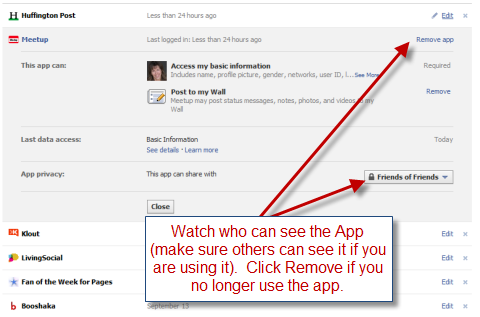
Taip pat įsitikinkite, kad jūs patikrinkite, kokią informaciją leidžiate draugams įtraukti į jų programas. Jei jūsų draugai turi prieigą prie jūsų informacijos, gali būti, kad jie galės ją atnešti į savo naudojamas programas. Norėdami patikrinti šiuos nustatymus, atlikite šiuos veiksmus:
- Spustelėkite rodyklę žemyn viršutiniame dešiniajame kampe.
- Pasirinkite „Privatumo nustatymai“.
- Spustelėkite nuorodą Redaguoti nustatymus šalia programų ir svetainių pasirinkimo.
- Dabar spustelėkite mygtuką Redaguoti nustatymus šalia parinkties „Kaip žmonės atneša jūsų informaciją į programas, kurias naudoja“.
- Iš ten galėsite panaikinti informacijos, kurią norite laikyti privačią, laukelius.
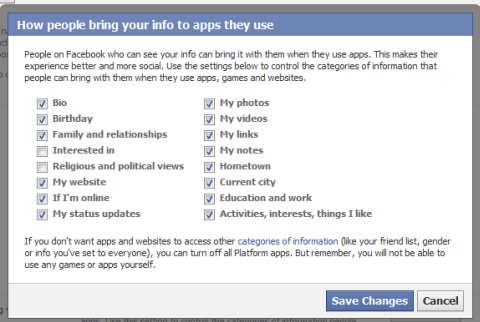
Programų ir svetainių sritis taip pat yra jūsų vieta kontroliuokite, ar norite, kad jūsų „Facebook“ profilis būtų rodomas viešose paieškos sistemose.
5: „Facebook“ skelbimai
„Facebook“ privatumo nustatymuose slepiama tik tai, ar norite, kad jūsų vardas būtų rodomas „Facebook“ reklamoje. Numatytasis nustatymas yra tas jūsų vardas gali būti rodomas reklamoje, tačiau jis bus rodomas tik dabartiniams jūsų draugams.
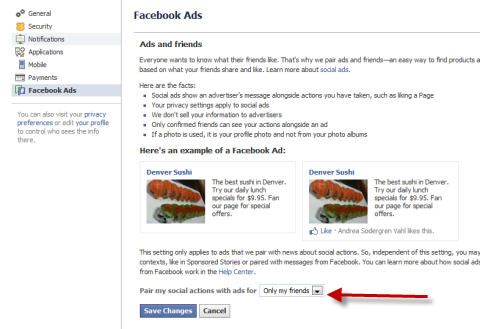
Norėdami redaguoti šį nustatymą, viršutiniame dešiniajame kampe spustelėkite „Paskyros“ meniu, pasirinkite „Paskyros nustatymai“ ir kairėje šoninėje juostoje spustelėkite „Facebook“ skelbimai.
Tai, ką reikia žinoti apie „Facebook“ privatumo nustatymus. Taip pat supraskite, kad šalia įrašų ar žymų galite turėti lengvai pasiekiamas parinktis spustelėdami išskleidžiamuosius meniu, paprastai esančius dešinėje įrašo pusėje. Būtinai periodiškai peržiūrėkite savo privatumo nustatymus, kad galėtumėte kontroliuoti bet kokius privatumo pokyčius.
O kaip tu? Ką tu manai? Kaip jūs manote apie „Facebook“ privatumo kontrolę? Praneškite man žemiau esančiame komentarų laukelyje!


